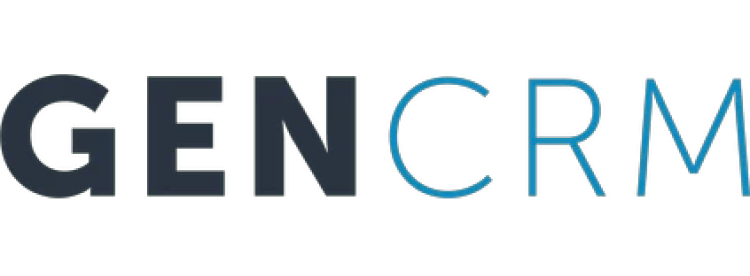Интеграция 1С УТ11 и Mango Office
Используйте готовую интеграцию 1С УТ11 и Mango Office с Roistat, чтобы связать данные по визитам, заявкам и продажам и проанализировать статистику по звонкам с помощью сквозной аналитики



Преимущества интеграции 1С УТ11 и Mango Office
Воспользуйтесь готовой интеграцией 1С УТ11 и Mango Office с Roistat и начните использовать сквозную аналитику по звонкам уже завтра
Быстрое подключение
Готовые настройки позволят интегрировать сервисы 1С УТ11 и Mango Office с Roistat в пару кликов
Без дополнительных вложений
Подключение 1С УТ11 и Mango Office не требует привлечения подрядчиков или разработчиков внутри компании
Сквозная аналитика
Подключение 1С УТ11 и Mango Office позволит вам проанализировать статистику звонков с точностью до прибыли
Интеграция с 1С УТ11 и Mango Office позволяет
- Загружать звонки в сквозную аналитику
- Отображать статистику в удобном формате от визита до прибыли
- Анализировать эффективность маркетинга по 80+ показателям
- Отслеживать источники и статистику по звонкам
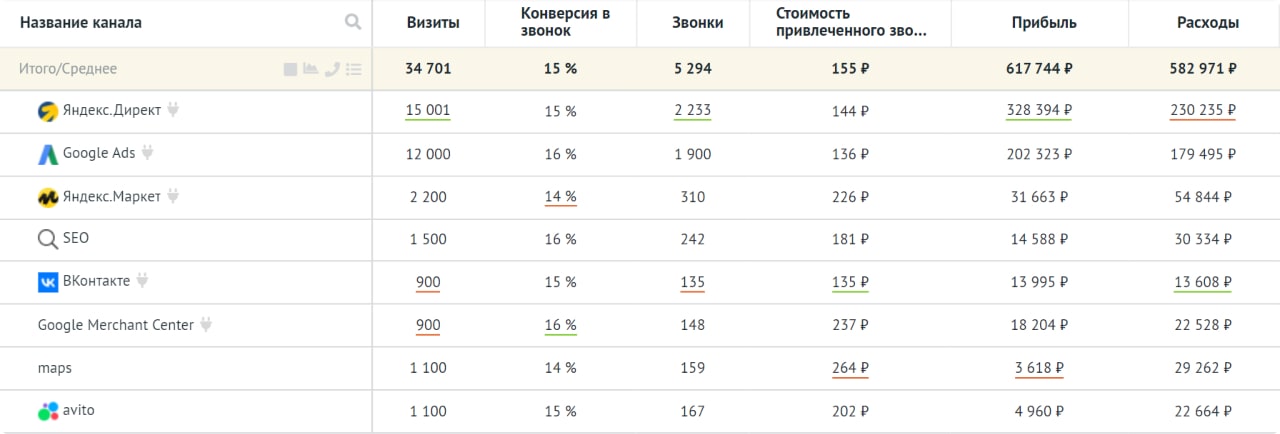
Что такое 1С УТ11
Решение для автоматизации оптовой и розничной торговли, инструмент для повышения эффективности торговых компаний. В программе реализован торговый, складской, финансовый учет и работа с клиентами
Подробнее о 1С УТ11Как сделать интеграцию Mango Office
1. Создание новой схемы
Откройте личный кабинет Mango Office, перейдите в настройки нужной АТС. Откройте список ваших номеров и выберите номер, который хотите использовать. Нажмите на название схемы переадресации. Напротив поля Схема нажмите «создать копию»
2. Настройка схемы
В открывшемся окне укажите название схемы в формате Roistat XX-XX, вместо X введите последние 4 цифры номера. Во вкладке «Настройки для входящих линий» зайдите в настройки переадресации
3. Настройка переадресации
Во вкладке «Внешний номер» выберите SIP. Введите имя учётной записи в формате "<номер Mango Office>@pbx.roistat.com". Укажите желаемое время ожидания и нажмите «Добавить». Настройте другие установки на своё усмотрение. Рядом с полем Схема нажмите «Активировать»
4. Добавление номеров в коллтрекинге
Зайдите в кабинет Roistat, откройте инструмент Коллтрекинг. Перейдите во вкладку «Сценарии» и откройте настройки нужного сценария. На этапе «Подключите номера» нажмите «Добавить свои номера» и введите номер от Mango Office. Примените настройки и сохраните сценарий
Что такое Mango Office
Компания специализируется на коммуникационных инструментах для бизнеса. Предоставляет набор облачных инструментов для работы с клиентами. Среди сервисов Mango Office: виртуальная АТС, коллтрекинг, контакт-центр, онлайн-чат, приложение для звонков и сообщений.
Виртуальная АТС Mango Office — облачная телефония. Помогает в организации продаж, обслуживании клиентов и коммуникации внутри бизнеса. Позволяет удобно работать со звонками и анализировать их результаты.
Подробнее о Mango OfficeВиртуальная АТС Mango Office — облачная телефония. Помогает в организации продаж, обслуживании клиентов и коммуникации внутри бизнеса. Позволяет удобно работать со звонками и анализировать их результаты.
Закажите интеграцию с 1С УТ11 и Mango Office с Roistat под ключ
Не хотите тратить время на самостоятельное подключение? Наши специалисты помогут с интеграцией сервиса, чтобы вы как можно быстрее начали анализировать точные данные в Roistat